คุณสามารถเปลี่ยนพื้นหลังได้อย่างง่ายดายเมื่อคุณอยู่ในการประชุมทางวิดีโอบน Zoom, Cisco Webex, Skype, Blue Jeans, Microsoft Teams
การระบาดของโคโรนาไวรัสสายพันธุ์ใหม่ หรือที่เรียกว่า COVID-19 ทำให้ผู้คนจำนวนมากต้องทำงานจากที่บ้านในช่วงนี้ แม้ว่าการทำงานจากระยะไกลอาจฟังดูตรงไปตรงมามาก แต่ในขณะเดียวกัน จำเป็นที่จะต้องเป็นมืออาชีพแม้ว่าสภาพแวดล้อมของคุณจะไม่เหมือนเดิมก็ตาม
ลองดูวิดีโอที่น่าอับอายนี้ซึ่งแสดงให้เห็น; มีโอกาสเกิดความลำบากใจอยู่เสมอขณะรับสายการประชุมทางวิดีโอจากที่บ้าน เพิ่งรู้ว่าพ่อคนนี้รู้สึกอย่างไรเมื่อลูกๆ เข้ามาในห้องขณะที่เขาอยู่ในวิดีโอคอลสัมภาษณ์สดของ BBC!
แต่ถ้าคุณบังเอิญใช้ Zoom สำหรับการประชุมออนไลน์ คุณสามารถซ่อนสภาพแวดล้อมที่ยุ่งเหยิงของคุณด้วยพื้นหลังเสมือนได้ เพิ่มสัมผัสแบบมืออาชีพและซ่อนความยุ่งเหยิงรอบตัวคุณ ดังนั้น แทนที่จะเอาของเล่นออกจากพื้นหรือขนกองเสื้อผ้ากองโตบนเตียงของคุณ ให้ใช้ประโยชน์จากฟีเจอร์พื้นหลังเสมือนจริงของ Zoom เพื่อซ่อนความยุ่งเหยิงเบื้องหลังคุณ
เปลี่ยนพื้นหลังของคุณระหว่างการประชุมทางวิดีโอ
วิธีตั้งค่าพื้นหลังเสมือนในแอป Zoom บน PC/Mac
โปรแกรมการประชุมทางวิดีโอของ Zoom เป็นหนึ่งในโซลูชั่นยอดนิยมสำหรับพนักงานออฟฟิศในปัจจุบัน คุณควรใช้ประโยชน์สูงสุดจากเครื่องมือที่ยอดเยี่ยมที่จะทำให้แฮงเอาท์วิดีโอครั้งต่อไปของคุณราบรื่นและเป็นมืออาชีพ
วิธีเปลี่ยนพื้นที่ทำงานที่ไม่เป็นระเบียบที่บ้านให้เป็นมืออาชีพ:
ขั้นตอนที่ 1- หากคุณกำลังอ่านข้อความนี้ เป็นไปได้ว่าคุณติดตั้งแอป Zoom บนอุปกรณ์ของคุณแล้ว หากไม่เป็นเช่นนั้น คุณสามารถไปที่ลิงก์นี้เพื่อดาวน์โหลด Zoom
ขั้นตอนที่ 2- เมื่อคุณตั้งค่าแอปพลิเคชัน Zoom แล้ว ให้เปิดโปรแกรมการประชุมทางวิดีโอและกดตัวเลือกการตั้งค่า ซึ่งคล้ายกับไอคอนรูปเฟือง ซึ่งอยู่ที่มุมบนขวาของหน้าต่าง
ขั้นตอนที่ 3- จากบานหน้าต่างด้านซ้ายของหน้าต่างการตั้งค่า ให้เลือกตัวเลือก "พื้นหลังเสมือน"

ขั้นตอนที่ 4- ทันทีที่คุณเลือกตัวเลือกนี้ ภาพตัวอย่างหน้าจอเป็นพื้นหลังปัจจุบันของคุณจะปรากฏขึ้นต่อหน้าคุณพร้อมกับตัวเลือก "หมุน 90 องศา"
ขั้นตอนที่ 5- ที่ด้านล่างตัวอย่างหน้าจอ คุณสามารถสังเกตการเลือกพื้นหลังเสมือนจริงที่มีให้เลือกอย่างจำกัด คุณจะเห็นตัวเลือกเช่น – “ฉันมีหน้าจอสีเขียว” &“สะท้อนวิดีโอของฉัน”
หากคุณกำลังสนทนาทางวิดีโอโดยมีกำแพงว่างเปล่าอยู่ข้างหลัง ให้เลือกตัวเลือกแรกเพื่อปรับปรุงคุณภาพของพื้นหลังเสมือนที่ตั้งไว้อย่างมาก คุณสามารถเลือกตัวเลือกหลังเพื่อใช้งานตามที่กล่าวไว้ จำลองวิดีโอ
ขั้นตอนที่ 6- เลือกพื้นหลังเสมือนที่คุณต้องการและจะปรากฏเป็นฉากหลังทันที
ส่วนที่ดีที่สุด? หากคุณไม่พอใจกับตัวเลือกพื้นหลังเสมือนโดยแอป Zoom คุณสามารถเปลี่ยนภาพพื้นหลังด้วยสิ่งที่คุณเลือกได้อย่างไม่ต้องสงสัย
ขั้นตอนที่ 7 – หากต้องการเพิ่มพื้นหลังเสมือนที่คุณชื่นชอบ ให้คลิกที่ไอคอน (+) บนหน้าต่างการเลือกพื้นหลังเสมือนเดียวกัน จากป๊อปอัปด่วน ให้เลือกตัวเลือก "เพิ่มรูปภาพ" หรือ "เพิ่มวิดีโอ"

ขั้นตอนที่ 8- ตอนนี้คุณจะถูกนำไปที่ File Explorer หรือหากคุณใช้ Mac คุณจะถูกนำไปที่ Finder เพียงนำทางไปยังตำแหน่งที่จัดเก็บฉากหลังที่คุณต้องการ
ขั้นตอนที่ 9- เลือกรูปภาพหรือวิดีโอที่คุณต้องการและคลิกที่ปุ่มเปิด
ขั้นตอนที่ 10- ไฟล์มัลติมีเดียที่เลือกจะถูกนำไปใช้โดยอัตโนมัติ เพียงตรวจสอบให้แน่ใจว่ารูปภาพที่คุณใช้มีความละเอียดสูงเพื่อไม่ให้กระทบคุณภาพระหว่างการประชุมออนไลน์หรือการประชุมทางวิดีโอ
วิธีซ่อนพื้นหลังของคุณระหว่างการประชุมซูมบน iPhone
กระบวนการนี้ค่อนข้างตรงไปตรงมาในการตั้งค่าพื้นหลังเสมือนในขณะที่ซูมโทรโดยใช้อุปกรณ์ iPhone สิ่งที่คุณต้องทำคือ:
ขั้นตอนที่ 1- เปิดแอป Zoom บนอุปกรณ์ iOS แล้วแตะปุ่มเพิ่มเติม
ขั้นตอนที่ 2- กดปุ่มพื้นหลังเสมือนและเลือกจากตัวอย่างฟรีที่แอปการประชุมผ่านวิดีโอ Zoom ให้มา ตัวเลือกมีข้อ จำกัด ใน iPhone มากเกินไปเมื่อเทียบกับรุ่นเดสก์ท็อปซูม อย่างไรก็ตาม คุณสามารถตั้งค่าพื้นหลังที่กำหนดเองได้ตามต้องการ!
ขั้นตอนที่ 3- โดยค่าเริ่มต้น พื้นหลังเสมือนที่ตั้งค่าใหม่จะเหมือนเดิมสำหรับทุกการประชุม Zoom ที่คุณเข้าร่วมในอนาคต ดังนั้น เมื่อใดก็ตามที่คุณต้องการเปลี่ยนการตั้งค่าสำหรับการประชุมที่จะเกิดขึ้น ให้ทำดังต่อไปนี้
- จากแถบนำทาง> การตั้งค่า> การประชุม> เก็บพื้นหลังเสมือนไว้สำหรับ> เลือกตัวเลือกจาก “การประชุมทั้งหมด” หรือ “การประชุมปัจจุบันเท่านั้น”
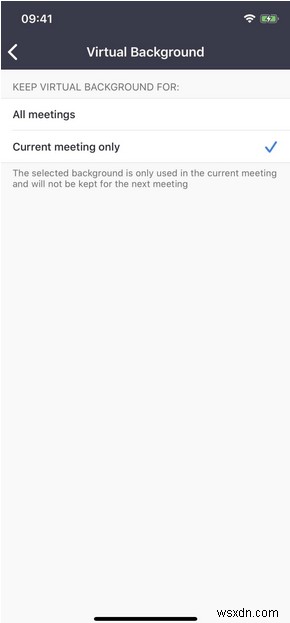
แค่นั้นแหละ. ตอนนี้คุณมีพื้นหลังเสมือนในแอพ Zoom meeting แล้ว!
กำลังมองหาตัวเลือกพื้นหลังเสมือนเพิ่มเติมหรือไม่
แอป Zoom meeting เป็นตัวเลือกยอดนิยมและเป็นที่นิยมที่สุดในการประชุมออนไลน์ แชทกลุ่ม และความร่วมมือทางธุรกิจอื่นๆ อย่างปฏิเสธไม่ได้ อย่างไรก็ตาม มีเครื่องมือวิดีโอแชทอีกสองสามตัวที่สามารถตั้งค่าพื้นหลังเสมือนจริงและซ่อนความยุ่งเหยิงรอบตัวคุณขณะอยู่ในการประชุมทางโทรศัพท์
1. สไกป์
การซ่อนพื้นหลังของคุณระหว่างการประชุมเสมือนโดยใช้ Skype:
- ขณะสนทนาทางวิดีโอผ่าน Skype ให้คลิกขวาที่ฟีดกล้องแล้วเลือกตัวเลือก "เบลอพื้นหลังของฉัน" จากเมนูป๊อปอัป

2. Cisco Webex
การซ่อนพื้นหลังของคุณระหว่างการประชุมเสมือนโดยใช้ Cisco Webex:
- ไปที่การตั้งค่าและเลือกรูปภาพที่โหลดไว้ล่วงหน้าหรือเลือกรูปภาพที่กำหนดเองจากรูปภาพของคุณ คุณยังสามารถเบลอพื้นหลังเพื่อหลีกเลี่ยงสิ่งรบกวนขณะอยู่ในการประชุมทางโทรศัพท์

3. กางเกงยีนส์สีน้ำเงิน
การซ่อนพื้นหลังของคุณในระหว่างการประชุมเสมือนจริงโดยใช้กางเกงยีนส์สีน้ำเงิน:
- เข้าถึงศูนย์บัญชาการและเปลี่ยนพื้นหลังของห้อง

4. Microsoft Teams
การซ่อนพื้นหลังของคุณระหว่างการประชุมเสมือนโดยใช้ Microsoft Teams:
- กดปุ่ม CTRL+SHIFT+P ระหว่างการโทร> กดไอคอนจุดไข่ปลาจากตัวเลือกการประชุม z7 เลือกตัวเลือก Blur My Background

สรุป
ดังนั้น ครั้งต่อไปที่คุณพบว่าตัวเองกำลังเข้าร่วมแฮงเอาท์วิดีโออย่างรวดเร็ว ให้ปิดบังพื้นหลังที่แท้จริงของคุณด้วยธีมที่กำหนดไว้ล่วงหน้าโดยใช้แอปการประชุมทางวิดีโอ Zoom คุณใช้แอปการประชุมทางวิดีโอแอปใดเพื่อจัดการประชุมออนไลน์ แสดงความคิดเห็นด้านล่างและแจ้งให้เราทราบ!


